Ubuntu如何修改SSH端口及Ubuntu 20.04修改SSH端口
在Ubuntu操作系统中,SSH(Secure Shell)是一种用于远程登录和执行命令的协议。默认情况下,SSH服务器监听端口22。然而,为了增强安全性,您可能希望将SSH端口更改为非默认端口。本文将向您介绍如何在Ubuntu上修改SSH端口,并提供适用于Ubuntu 20.04版本的具体步骤。
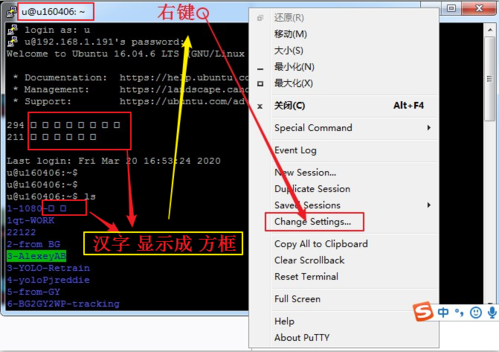
1. 登录到Ubuntu服务器
首先,使用管理员权限登录到您的Ubuntu服务器。您可以通过SSH连接或物理终端访问服务器。
2. 打开SSH配置文件
要修改SSH端口,您需要编辑OpenSSH服务器的配置文件。在终端中运行以下命令以打开配置文件:
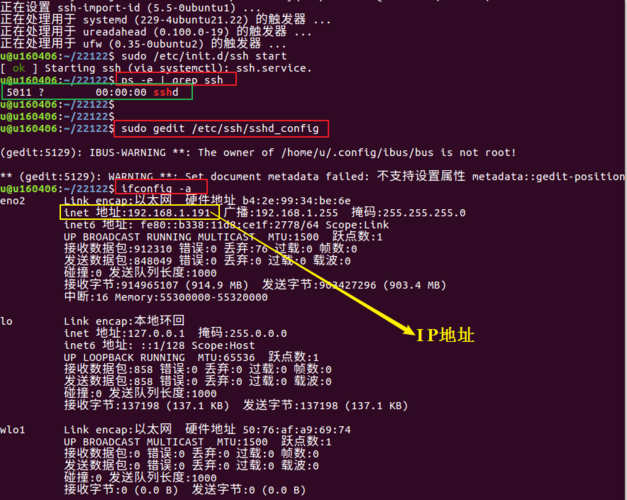
```
sudo nano /etc/ssh/sshd_config
此命令将使用nano文本编辑器打开sshd_config文件。
3. 修改SSH端口号
在打开的sshd_config文件中,查找以下行:
#Port 22
默认情况下,该行前面有一个注释符号“#”。删除注释符号,并将端口号更改为您想要使用的新端口。例如,如果您想将SSH端口更改为2222,则应将该行修改为:
Port 2222
确保选择一个未被其他服务使用的端口号,并记住您所选择的新端口。
4. 保存并关闭文件
在完成修改后,按下Ctrl + X以退出nano编辑器。然后,按下Y键以确认对文件的更改,并按Enter键保存更改。
5. 重新启动SSH服务
要使更改生效,您需要重新启动SSH服务器。在终端中运行以下命令来重启SSH服务:
sudo service ssh restart
6. 配置防火墙
如果您的Ubuntu服务器上启用了防火墙(如UFW),则还需要配置防火墙以允许新的SSH端口通过。在终端中运行以下命令以允许新端口的入站连接:
sudo ufw allow 2222/tcp
请确保将“2222”替换为您所选择的新SSH端口号。
7. 连接到修改后的SSH端口
现在,您可以使用新的SSH端口连接到您的Ubuntu服务器。在SSH客户端中,将端口号指定为您所选择的新端口。例如,如果您将SSH端口更改为2222,则可以使用以下命令连接到服务器:
ssh username@server_ip -p 2222
请确保将“username”替换为您的用户名,“server_ip”替换为您的服务器IP地址。
总结
通过按照上述步骤,在Ubuntu操作系统中修改SSH端口是相对简单的。首先登录到服务器,然后打开SSH配置文件并将端口号更改为新的值。保存并关闭文件后,重新启动SSH服务,并确保防火墙允许新的SSH端口通过。最后,您可以使用新的SSH端口连接到Ubuntu服务器。
- SSH
- 端口修改
- 安全性
- 服务器管理









